Cómo subir y compartir archivos en la nube gratis

Si en tu ordenador tienes una gran cantidad de fotos, vídeos, películas, música y documentos, pero tú disco duro ya no tiene la capacidad de almacenar más archivos; la solución está en crear una nube y guardar todos tus archivos allí. En este artículo conocerás cómo subir y compartir archivos en la nube gratis.
Pasos para subir archivos en la nube gratis
- Debes iniciar sesión en tu cuenta Google Drive.
- Cuando hayas ingresado, dirigirte al menú que se encuentra del lado izquierdo de la pantalla y dale clic a la opción “+ Nuevo”, donde se desplegara una pestaña con diversas opciones.
- En esa pestaña debes escoger “subir archivo” o “subir carpeta”
- Se abrirá una ventana donde aparecerán todos los documentos, vídeos, películas y series que tienes almacenados en tu PC; selecciona el archivo que deseas subir y pulsa “Aceptar”.
- Luego de elegir el archivo deseado se abrirá una ventana emergente; en la parte baja del lado derecha de la pantalla. Esta ventana te permitirá visualizar el proceso de carga del archivo que elegiste subir a la nube.
- Después de realizar estos pasos el archivo se almacenará en tu nube inmediatamente.
Si en tu nube tienes un archivo con un nombre específico, pero deseas subir otro documento o carpeta con el mismo nombre que ya existe en la nube, Google Drive te permite hacerlo. Lo que debes hacer es seguir los pasos anteriores (pasos 1-5), luego debes hacer clic en “Mantener como archivo independiente”. Una vez hecho esto, incluso serás capaz de descargar fotografías de la nube de Google Drive fácilmente.
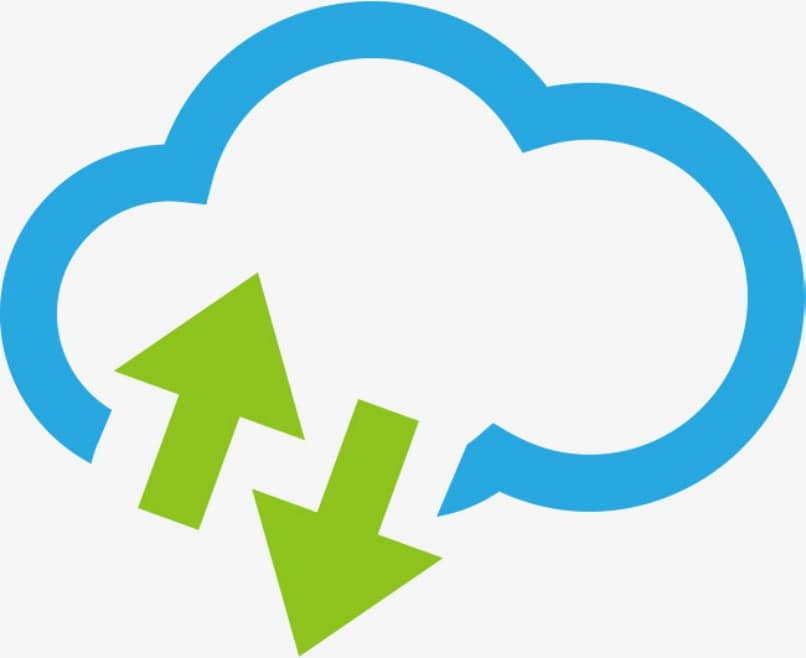
Pasos para compartir archivos en la nube gratis
Google Drive te permite compartir los archivos, además puedes autorizar a las personas con quien compartes un archivo a editar, comentar o a solo visualizar el documento.
- Debes iniciar sesión con tu cuenta Gmail.
- Haz clic derecho sobre el archivo, hoja de cálculo o información que deseas compartir; se desplegara un menú y debes elegir la opción “+ Compartir”.
- Inmediatamente se abrirá una ventana donde debes introducir los correos electrónicos de las personas con quien deseas compartir dicha información. Además en la parte inferior derecha se encuentra la palabra “Avanzado”, al dar clic allí puedes asignar a cada correo electrónico la opción de editar, comentar o ver lo que has compartido.
- En la pestaña “Añade una nota”, puedes escribir algún tipo de comentario para el receptor del archivo pero esto es opcional. Por último pulsa el botón “Enviar”, para que los documentos sean compartidos.
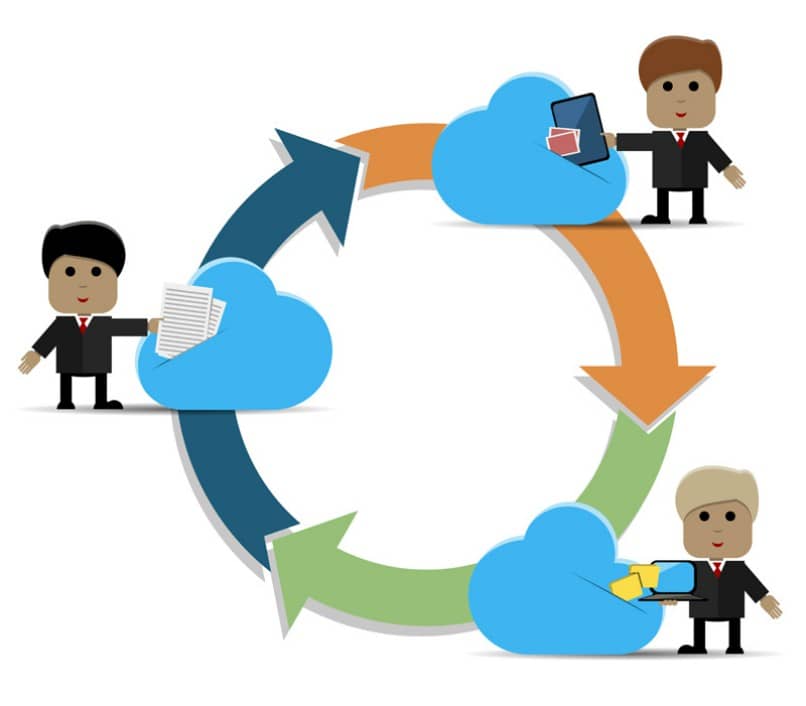
Puntos de Interés
- Para poder compartir archivos en Google Drive es indispensable contar con un correo Gmail.
- Puedes compartir varios archivos a la vez; esto lo haces pulsando la tecla "Mayus" del teclado y seleccionando todos los artículos que desees. Entonces le das clic a “+ Compartir”.
- También puedes compartir tus archivos de forma pública a los usuarios de Internet; tu archivo aparecerá en Internet con tu nombre indicando que tú eres el dueño de ese documento.
Almacenar archivos en una nube es muy seguro y te permite acceder a tu información desde cualquier lugar con el dispositivo que desees.
También puedes usarla desde muchas plataformas, ya que es posible subir un archivo a las nubes con Skydrive, y muchos otros. Además al usar una nube evitas sobrecargar tu disco duro con archivos. ¡Comienza a usar desde hoy una nube!